
Neste artigo
Impressoras sem fio usam sua rede Wi-Fi para imprimir de seu laptop. Com uma impressora sem fio, seu laptop não está conectado a um cabo de impressora e os arquivos podem ser enviados para a impressora de qualquer cômodo de sua casa ou escritório. Quando você está longe do seu Wi-Fi, sua impressora sem fio pode imprimir os arquivos enviados por e-mail. Descubra como imprimir sem fio. As instruções neste artigo se aplicam a impressoras sem fio conectadas a laptops com Windows 10, 8 ou 7.
Como conectar a impressora sem fio ao seu Wi-Fi
As impressoras sem fio funcionam em uma conexão de rede. Se você usar a impressora em casa, esta será sua conexão de internet sem fio. Se você trabalha em um escritório, é a rede do seu escritório. As instruções para conectar sua impressora sem fio à rede Wi-Fi variam de acordo com o fabricante. Portanto, antes de começar, leia o manual da impressora e siga as instruções do fabricante para conectá-la a uma rede Wi-Fi. Alguns fabricantes de impressoras fornecem um assistente de software que automatiza o processo de conexão da impressora a uma rede Wi-Fi.
Configure o acesso à Internet na impressora
Estas são as etapas gerais para conectar uma impressora sem fio a uma rede Wi-Fi:
-
Ligue o roteador Wi-Fi e o laptop.
-
Ligue a impressora.
-
No painel de controle da impressora, vá para as configurações de configuração sem fio. Se você usa uma impressora Epson, navegue até Configurar > Configurações de LAN sem fio. Se você tiver uma impressora HP, vá para Rede.
-
Selecione o SSID sem fio da rede Wi-Fi.
-
Digite a senha de segurança do Wi-Fi. A senha é a chave WEP ou senha WPA do roteador.
-
A luz de conexão sem fio na impressora acenderá quando a impressora se conectar ao Wi-Fi.
Resolver problemas de conexão
Se você tiver problemas para conectar a impressora à rede Wi-Fi:
- Conecte a impressora ao laptop com um cabo de impressora ou cabo USB. Se o laptop imprimir na impressora com o cabo, a impressora pode não ser capaz de se conectar ao Wi-Fi.
- Mova a impressora para obter um sinal Wi-Fi melhor. Algo pode estar bloqueando o acesso da impressora. Verifique o visor da impressora quanto à intensidade do Wi-Fi; algumas impressoras não possuem esse recurso.
- Limpe todos os trabalhos de impressão pendentes. Pode haver um problema com um documento que bloqueia a capacidade da impressora de se conectar ao Wi-Fi.
- Reinicie a impressora.
- Certifique-se de que o firmware da impressora esteja atualizado.
Como conectar uma impressora a um laptop sem fio
Depois que a impressora tiver acesso à rede Wi-Fi, adicione a impressora sem fio ao seu laptop.
-
Ligue a impressora.
-
Abra o Pesquisa do Windows caixa de texto e digite “impressora. ”
-
Selecione Impressoras e scanners.
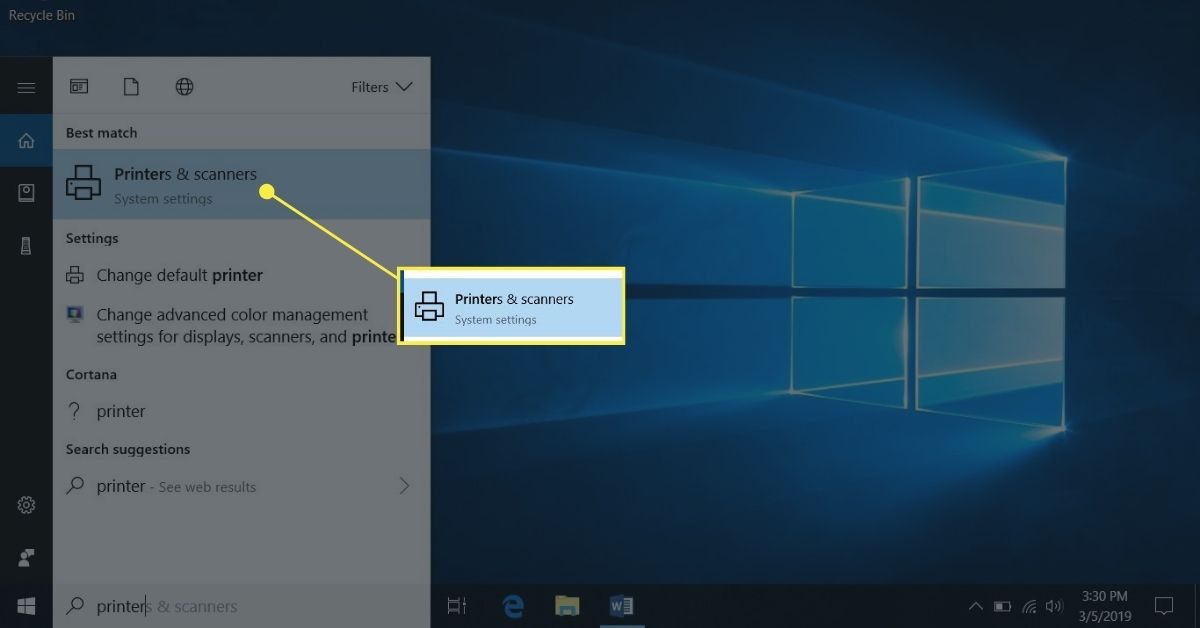
-
Na janela de configurações, selecione Adicionar uma impressora ou scanner.
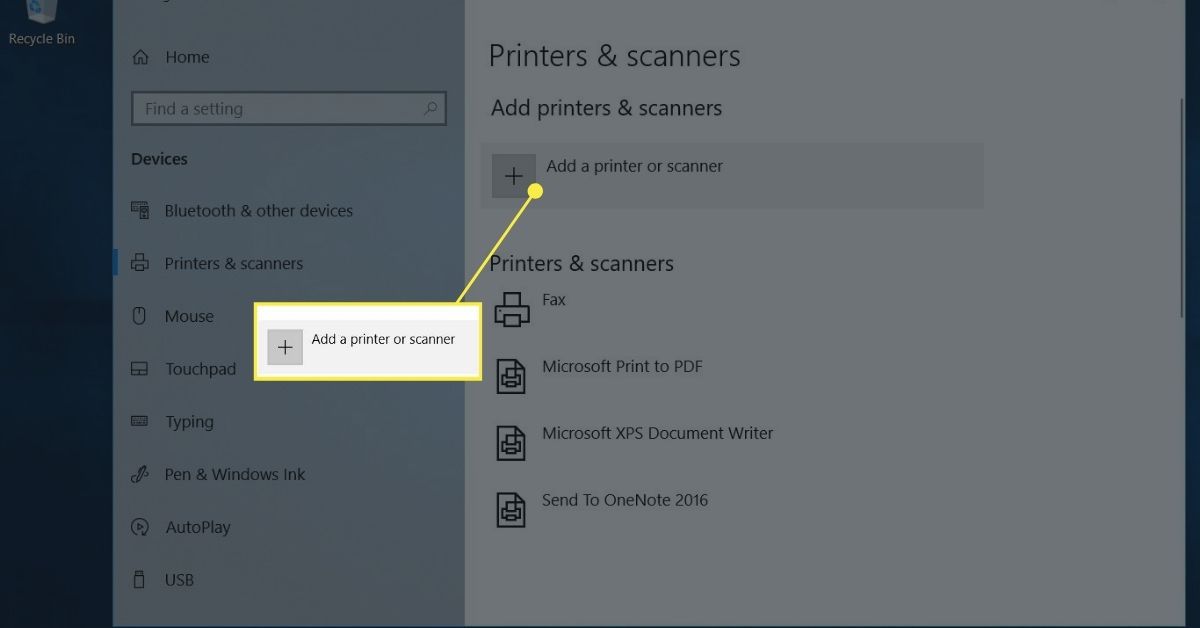
-
Selecione sua impressora.
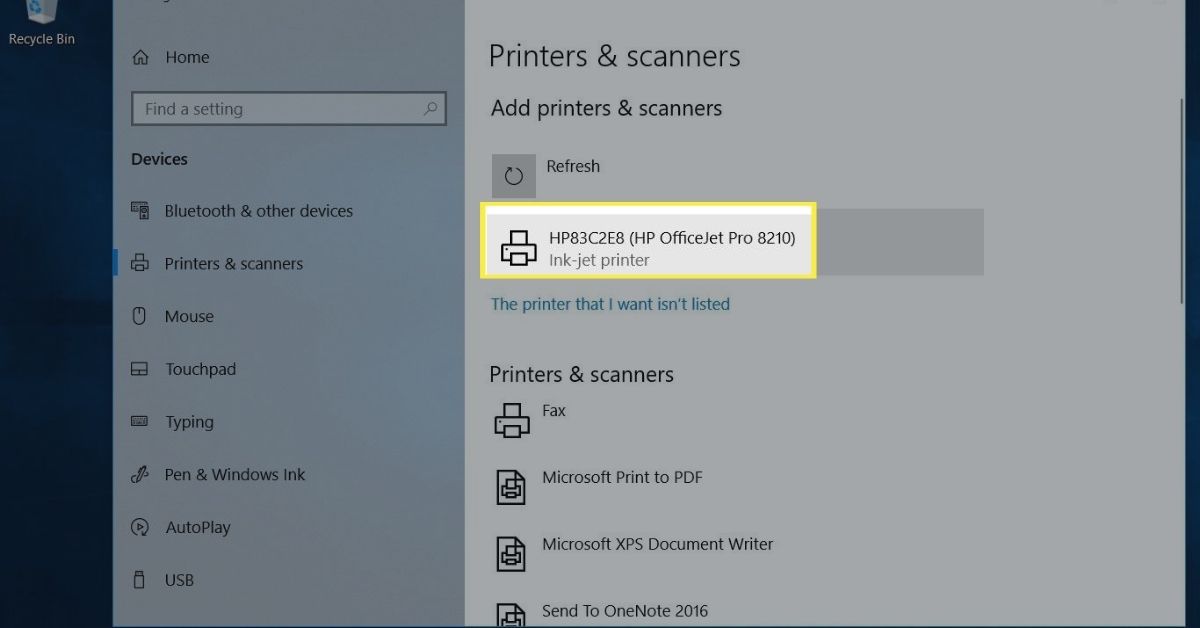
-
Selecione Adicionar Dispositivo.
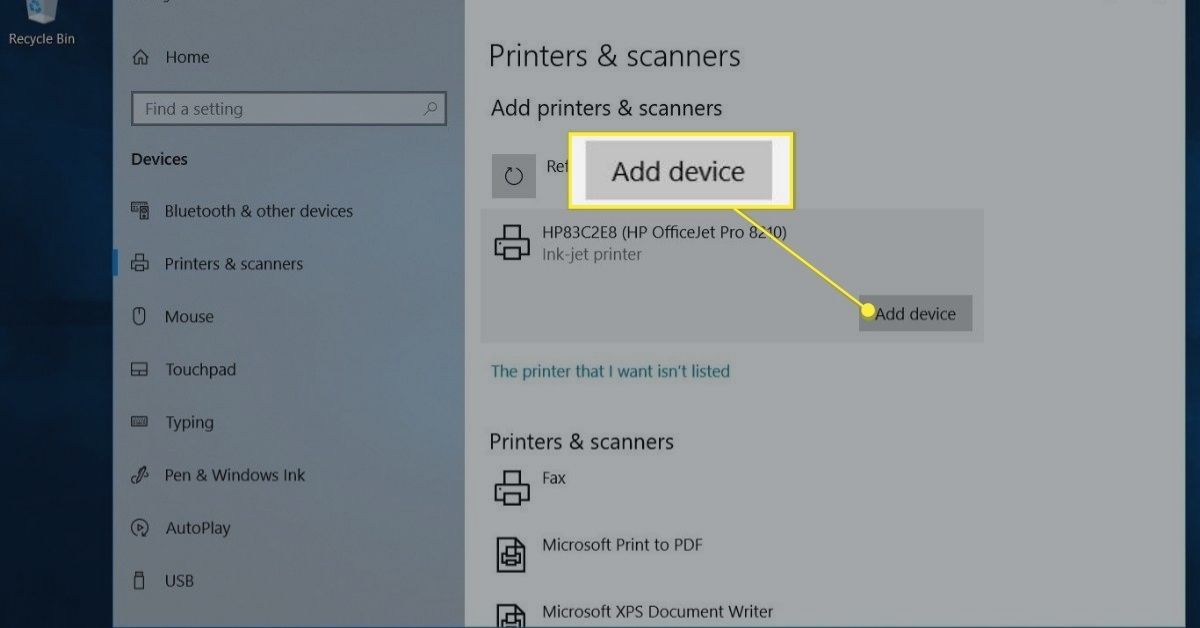
-
Aguarde enquanto o Windows configura os drivers necessários e adiciona a impressora ao laptop.
-
O Windows pode solicitar que você instale software adicional. Se sim, selecione Adquirir aplicativo para baixar e instalar o software da Microsoft Store.
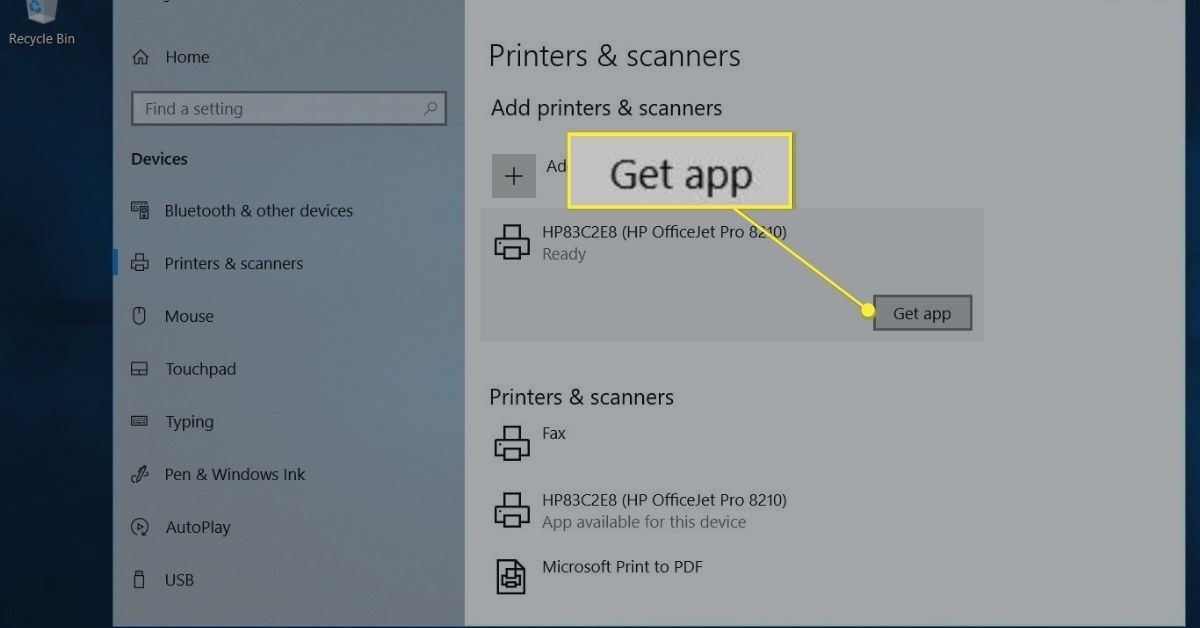
-
Quando a configuração é concluída, o laptop imprime na impressora sem fio sem ser conectado a ela com um cabo USB ou de impressora.
-
Se o Windows não reconheceu a impressora, volte para Impressoras e scanners. Se o Windows não conseguir encontrar a impressora, certifique-se de que o laptop e a impressora estejam usando a mesma rede. Se você usa um extensor de alcance Wi-Fi, a área estendida é uma segunda rede.
-
Selecione Adicionar uma impressora ou scanner.
-
Selecione A impressora que desejo não está listada.
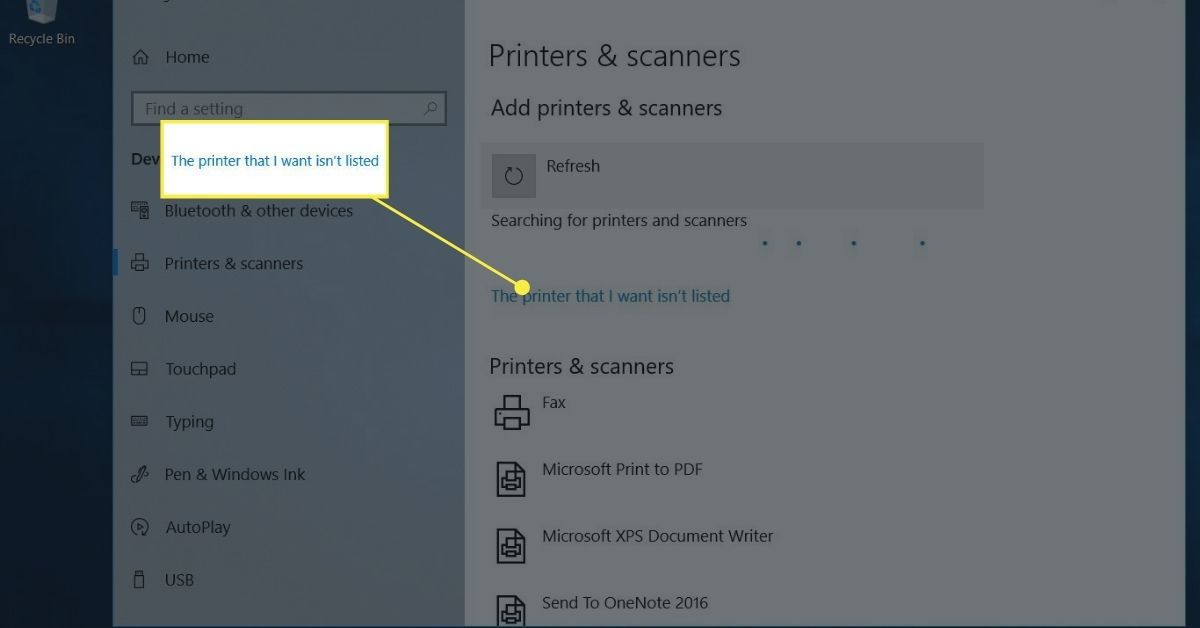
-
Na caixa Adicionar impressora, selecione Adicionar uma impressora Bluetooth, sem fio ou detectável pela rede e escolher Próximo.
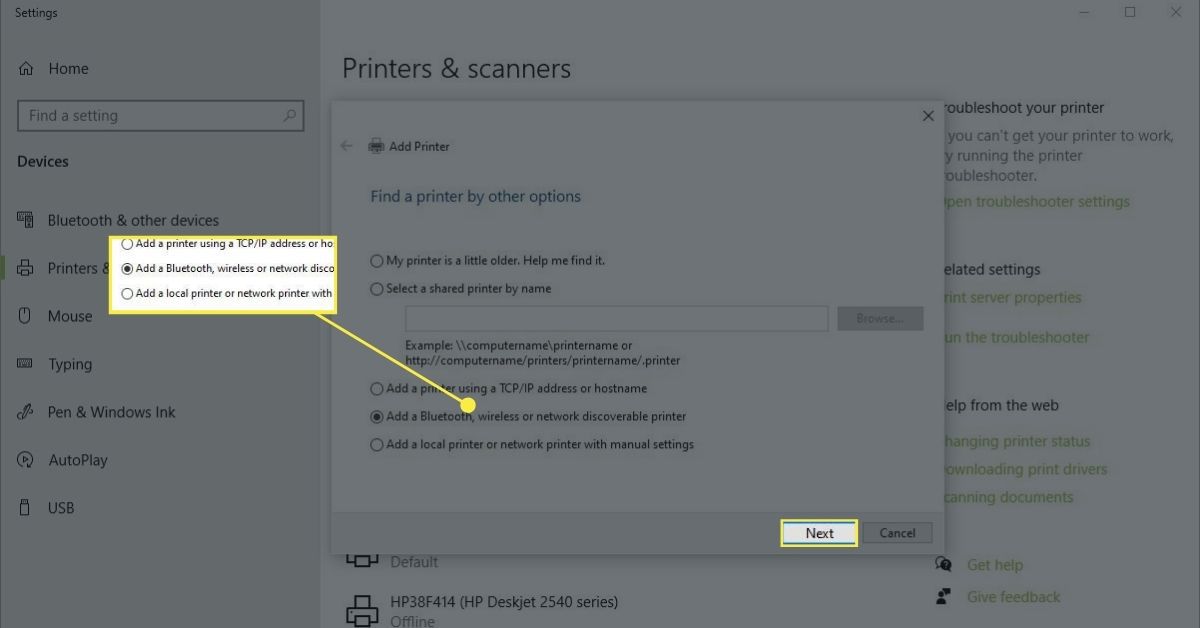
-
Selecione a impressora sem fio e escolha Próximo.
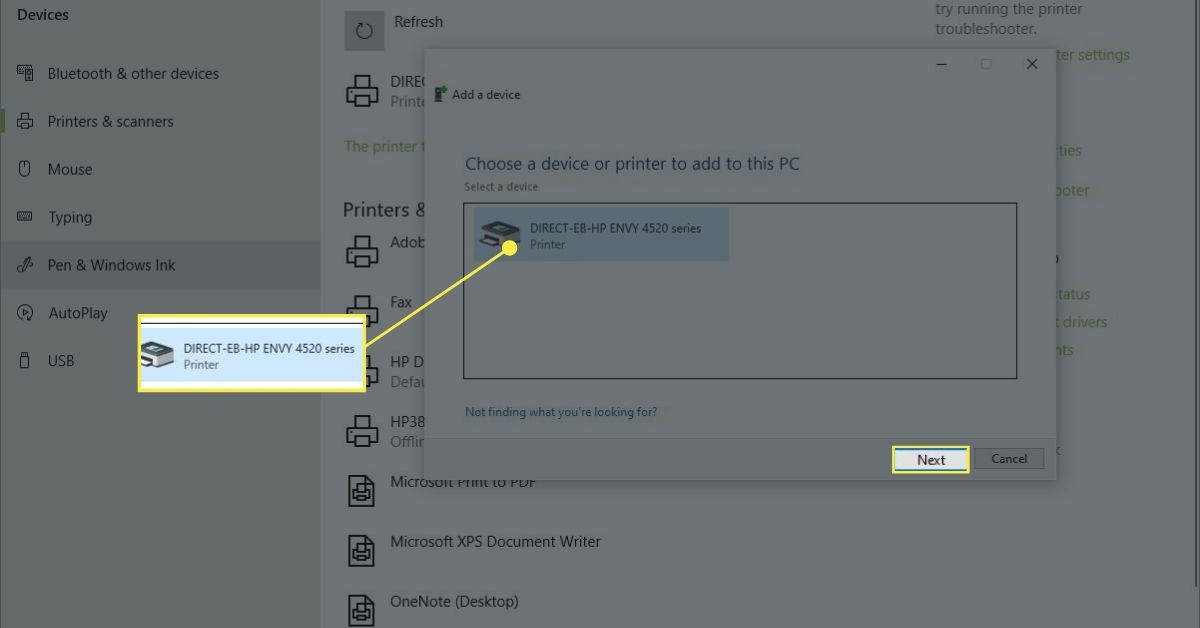
-
Feche as configurações quando terminar.
Adicionar uma impressora no Windows 8 e Windows 7
O acesso às configurações para adicionar uma impressora sem fio a um laptop com Windows 8 ou Windows 7 é um pouco diferente.
-
Vamos para Começar e selecione Dispositivos e Impressoras.
-
Selecione Adicionar uma impressora.
-
No Adicionar impressora assistente, selecione Adicionar uma impressora de rede, sem fio ou Bluetooth.
-
Na lista de impressoras disponíveis, selecione a impressora.
-
Selecione Próximo.
-
O Windows pode precisar instalar o driver da impressora. Se sim, selecione Instale o driver continuar.
-
Conclua as etapas do assistente.
-
Selecione Terminar quando você acabar.
Como imprimir em uma impressora sem fio por Wi-Fi
Imprimir de seu laptop em uma impressora sem fio é o mesmo que imprimir de qualquer dispositivo em qualquer impressora.
-
Certifique-se de que a impressora esteja ligada, conectada ao Wi-Fi e tenha papel na bandeja de papel.
-
Abra o aplicativo ou navegador da web do documento que deseja imprimir.
-
Abra o documento que deseja imprimir.
-
Selecione os Impressora ícone.
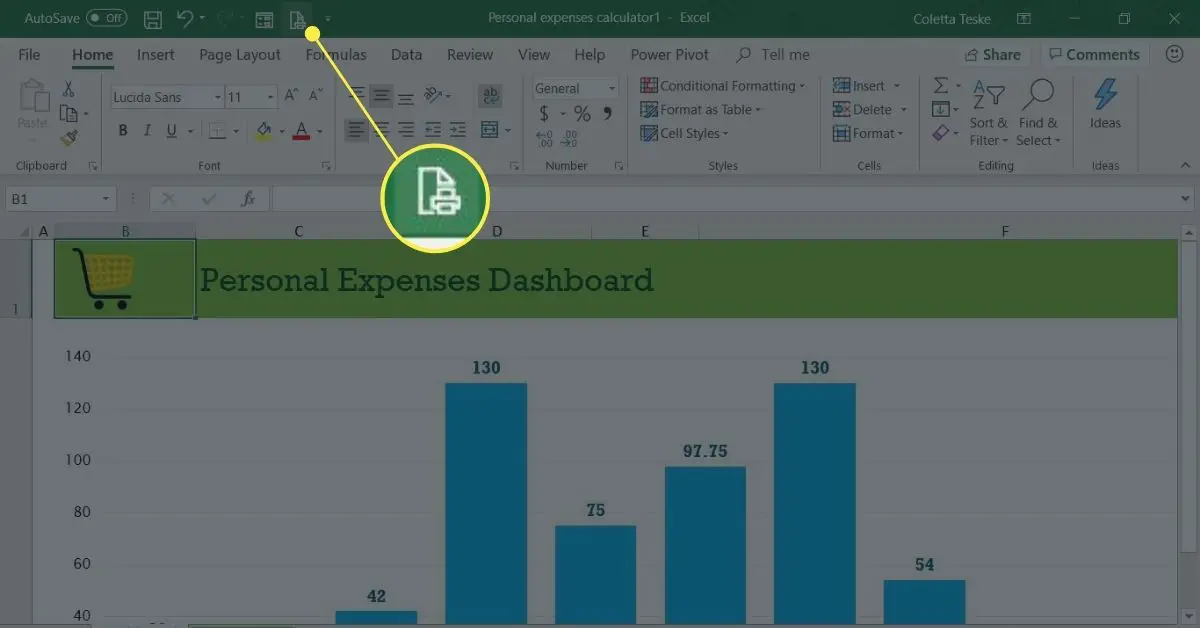
-
Selecione a impressora sem fio.
-
Altere as configurações de impressão conforme necessário.
-
Selecione Impressão.
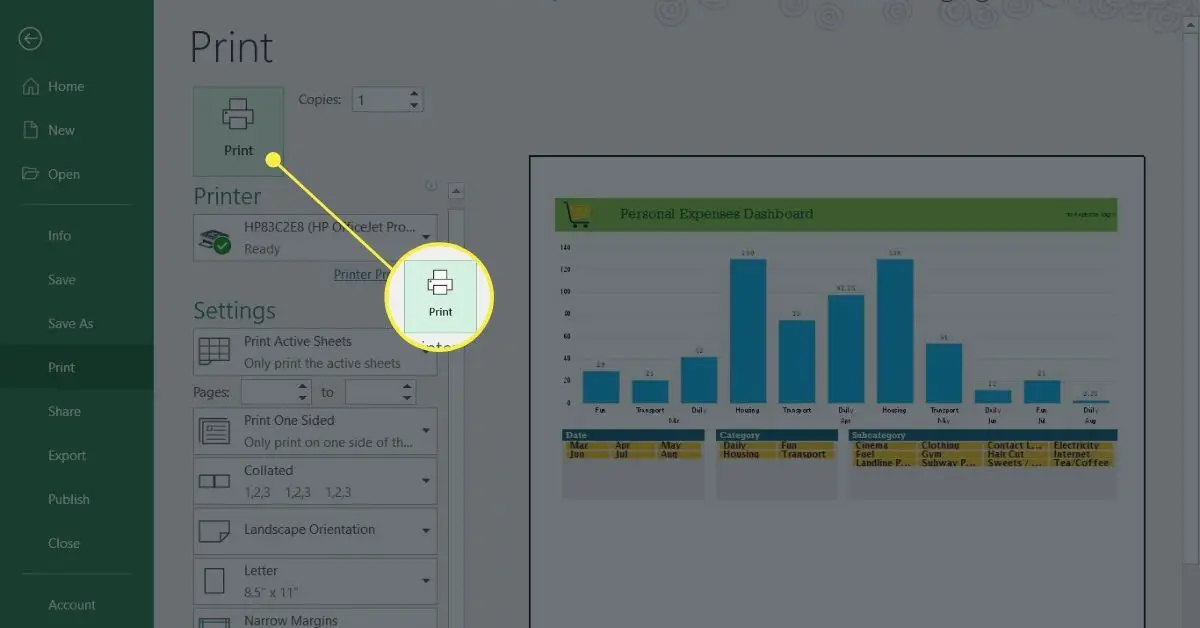
-
As páginas impressas estarão esperando por você na bandeja de saída da impressora.
Como imprimir sem fio quando estiver longe de Wi-Fi
Alguns fabricantes de impressoras oferecem um serviço de impressão de e-mail. Quando você se inscreve no site, a impressora recebe um endereço de e-mail. Você usará esse endereço de e-mail para enviar o documento para a impressora. Quando você está fora de casa ou do escritório, é possível imprimir um documento em sua impressora sem fio. O endereço de e-mail pode ser encontrado pesquisando no menu da impressora. Em uma impressora HP, procure HP ePrint. Para imprimir um documento quando seu laptop não estiver na mesma rede Wi-Fi que a impressora:
-
Certifique-se de que o roteador Wi-Fi esteja ligado, a impressora esteja ligada e conectada ao Wi-Fi e que haja papel na bandeja da impressora.
-
Abra seu aplicativo de e-mail favorito.
-
Crie uma nova mensagem de e-mail.
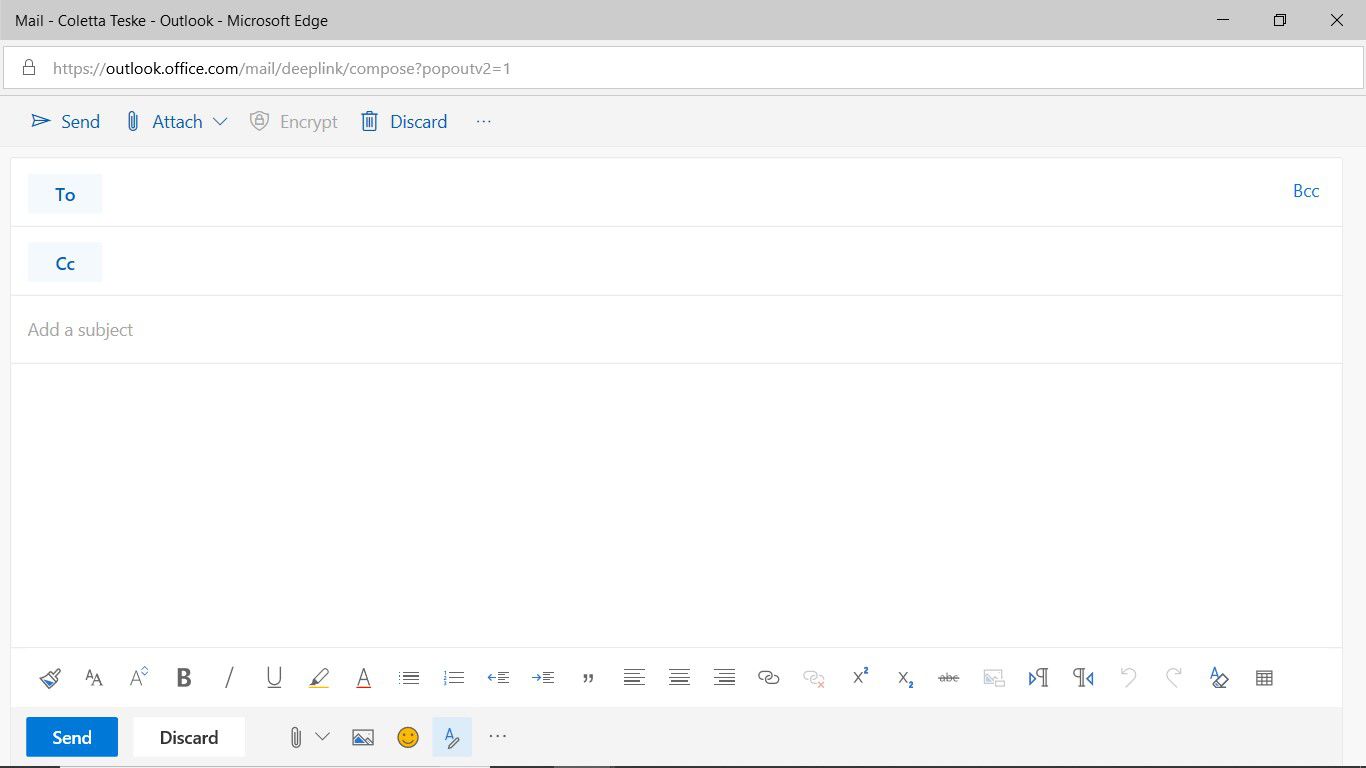
-
No Para caixa de texto, digite o endereço de e-mail que o fabricante atribuiu à impressora sem fio.
-
Para o assunto, insira uma descrição do trabalho de impressão. Alguns serviços de impressão de e-mail exigem um assunto. Se não houver assunto, o trabalho de impressão será cancelado.
-
Anexe o documento que deseja imprimir.
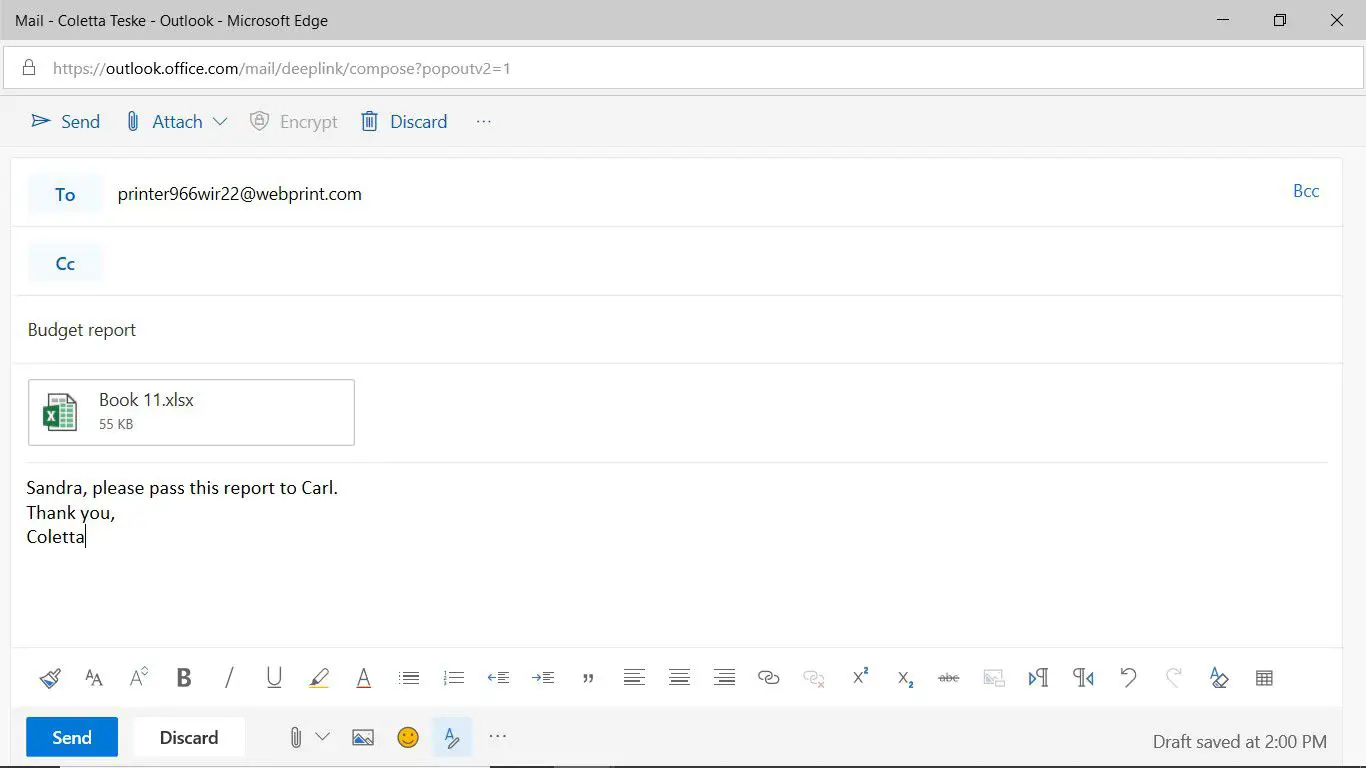
O serviço de impressão de e-mail pode limitar o tamanho e o número de anexos. Além disso, os tipos de arquivo suportados podem ser limitados.
-
Digite uma mensagem se quiser imprimir uma folha separada com informações sobre o documento ou outras instruções.
-
Selecione Mandar.
-
O arquivo é enviado para a impressora sem fio e impresso.
